Как платить в App Store с номера телефона
Можно ли вернуть деньги в AppStore, если случайно подписался, и как это сделать
С профилактическими мерами разобрались, но как быть, если средства уже списались со счета? О том, реально ли вернуть случайно потраченные деньги, ниже.
Стандартная процедура на телефоне и ПК
Как отменить подписку на iPhone мы рассказали в предыдущем разделе, но сделать это можно и на компьютере Mac. Для этого потребуется:
- Открыть приложение AppStore.
- Выполнить вход в свою учетную запись и нажать на своё имя внизу на боковой панели.
- Далее нажимаете «См. информацию» в верхней части появившегося окна.
- Прокрутить вниз страницы и после появления пункта «Подписки» нажимаете «Управлять».
- После этого у вас появится список подписок и возможность их «Изменить».
- Далее останется лишь нажать на «Отменить подписку» для конкретной программы из списка.
Создание запроса и звонок в техподдержку
Существует возможность запросить возврат средств за покупку товаров в магазине App Store. Касается это и платных подписок на сервисы.
При этом процедура создания запроса выглядит следующим образом:
- Переход на сайт reportaproblem.apple.com.
- Вход в систему путём ввода своего Apple ID и пароля.
- Использование функции «Мне нужно» и пункта «Запросить возврат средств».
- Выбор приложения в появившемся списке и создание запроса на возврат случайно списанных средств.
- Обязательное указание причины возврата, для чего в форме запроса по умолчанию предусматривается несколько вариантов, вроде «Покупка была сделана случайно» или «Купленный продукт не соответствует ожиданиям».
- Отправка заявки и ожидание её рассмотрения с дальнейшими указаниями от Apple.
В этом случае важно честно описать ситуацию, ведь если вас заподозрят в обмане, то могут навсегда заблокировать возможность возвращения покупок из App Store с вашего AppleID
Верный способ отмены платной подписки заключается в обращении в техподдержку Apple
Помимо этого, вы можете самостоятельно совершить звонок в службу поддержки покупателей App Store в России, где сотрудники горячей линии проконсультируют вас по любому вопросу. Телефонный номер можно узнать внизу страницы на официальном сайте Apple.
Отмена через iTunes
Если по той или иной причине вы не можете общаться с сотрудниками техподдержки онлайн или по телефону, то можете использовать другой способ оформления возврата через iTunes.
Для этого потребуется:
- Запустить программу iTunes и перейти во вкладку «Учетная запись», в которой выбрать пункт «Посмотреть».
- Ввести свои данные Apple ID и в появившемся окне нажимаете на «История покупок», а затем «См. все».
- В списке приобретенных товаров найти нужную подписку и нажать «Еще».
- Далее выбрать «Сообщить о проблеме», после чего вас перенаправит на страницу браузера, где нужно указать тип проблемы и кратко описать сложившеюся ситуацию, кликнув по «Отправить».
При этом в случае одобрения заявки деньги будут переведены на карту таким же образом, каким происходила оплата.
Что такое авто-возобновляемые подписки?
Здесь все максимально просто. Вы предлагаете пользователю доступ к вашему контенту или функционалу на регулярной основе. Пользователь регулярно (например, ежемесячно или еженедельно) оплачивает этот доступ: в конце периода подписки Apple списывает с его банковской карты стоимость подписки.
Длительность периода подписки может быть разной: 1 неделя, 1 месяц, 2 месяца, 3 месяца, 6 месяцев, 1 год. Разработчик сам определяет это значение.
Не стоит забывать и о триальном (пробном, бесплатном) периоде, в рамках которого пользователь может попробовать подписку бесплатно. По окончании пробного периода, если пользователь его не отменил, Apple попытается списать с него полную стоимость подписки за следующий период.
Стоит ли переходить на Android?
Ответ зависит от того, готовы ли вы мириться с отсутствием Apple Pay и возможностью оплачивать контент в AppStore с баланса мобильного телефона.
Упадет ли цена на iOS устройства в связи с тем, что все больше и больше сервисов перестает работать? Наверняка нет. На территории РФ много сторонних сервисов по ремонту техники Apple. Плюс не забываем про ограничение ввоза электроники в Россию, в том числе из “дружественных” стран (Китай, Тайвань, Южная Корея).
Компания Xiaomi одна из первых заявила об ограничении экспорта своих смартфонов. Затем подключился и Тайвань с ограничением ввоза своих чипов.
Как вернуть деньги из App Store
Вернуть деньги за приложение – это просто. Для этого вам придется потратить несколько минут своего времени и подождать ответа несколько рабочих дней. Первым делом устанавливаем iTunes на свой компьютер. Авторизуемся в программе с помощью тех же данных, которые вы использовали для авторизации в App Store на телефоне или планшете. Затем переходим в раздел «История покупок» и в самом низу страницы щелкаем на кнопку «Сообщить о проблеме».

Вам предложат выбрать одну или несколько покупок из вашего списка. Выбирайте проблемную покупку, за которую вы хотите оформить возврат. Далее следуйте инструкциям. В примечании к возврату можно указать причину на английском. Достаточно написать, что приложение было скачено случайно или вовсе не вами.
На рассмотрение заявки уходит несколько рабочих дней и деньги возвращаются на карту
Обратите внимание, что вам могут отказать в возврате, если вы довольно долго пользовались приложением. Эта функция предусмотрена только для тех случаев, когда вы действительно случайно скачали приложение или после 5 минут использования поняли, что оно вам не подходит
Более подробную инструкцию, как вернуть деньги за покупки в App Store, вы увидите на следующем видео:
Как отменить покупку в App Store
Сделать это можно следующим образом:
- заходим в iTunse, кликаем на пункт «Учетная запись»;
- далее открываем пункт «История покупок», нажимаем «Сообщить о проблеме»
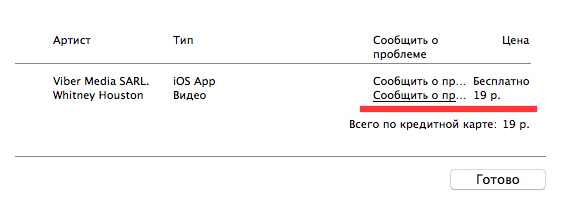
Как удалить покупки из App Store и вернуть себе свои кровные
далее в выпадающем списке выбираем пункт, который нам подходит, например, «Покупка произведена по ошибке». Через некоторое время на почту придёт письмо с большим количеством текста о правилах покупки в App Store. Ориентировочно деньги будут возвращены в течение 10 дней. Советуем с этим способом не шутить и не пользоваться часто, так как в скором времени вам просто будут отказывать в возврате денег. Оно, конечно, некоторые умельцы умудряются и после возврата денег пользоваться данным приложением (если вы его не удалили, а то повторная установка будет платной). Но мы вас этому не учили!
Если у вас не получается удалить последний способ оплаты или воспользоваться способом оплаты с идентификатором Apple ID
Узнайте, почему у вас не получается воспользоваться идентификатором Apple ID без указания способа оплаты в магазинах App Store, iTunes Store и других.
В некоторых случаях, например при первом использовании идентификатора Apple ID в магазине App Store, необходимо указать платежную информацию.
Если у вас все равно не получается воспользоваться идентификатором Apple ID или создать его без указания способа оплаты, выполните следующие действия. Может возникнуть одна или несколько из описанных ниже ситуаций. Обязательно проверяйте, получается ли воспользоваться идентификатором Apple ID или создать его без указания способа оплаты после выполнения каждого из действий.
Если вы пытаетесь удалить способ оплаты из-за незнакомого платежа в выписке по счету, сначала узнайте, что делать для определения незнакомых платежей.
Как поменять страну, выбрать другой регион и язык в App Store (iTunes)
Разработчики компании Apple предусмотрели возможность изменения настроек местоположения как с портативных устройств, так и с компьютера.
Как изменить язык магазина Apple с русского на английский через смартфон или планшет
Если вы хотите исправить данные о местоположении при помощи iPhone, iPad или iPod touch, выполните следующие шаги:
-
Откройте приложение «Настройки».
-
Перейдите в раздел «iTunes Store, App Store».
-
Нажмите на ваш уникальный Apple ID.
-
Выберите пункт «Просмотреть Apple ID».
-
В открывшемся разделе «Учётная запись» перейдите в подраздел «Страна/регион».
-
Прочтите предупреждение и подтвердите действие.
-
В открывшемся списке выберите нужную страну и нажмите кнопку «Готово». Помните, что язык интерфейса всего стора изменится на основной язык страны, которую вы выбрали (с английского на русский и наоборот).
-
Прочтите положения и условия iTunes Store и подтвердите свой выбор.
- Теперь обязательно введите номер банковской карты. На каждой карте содержится уникальный код, хранящий много информации, в том числе и данные о стране, в которой карта была выдана. Поэтому, если вы введёте карту другого государства, операция не будет считаться завершённой.
-
Получите уведомление об успешно выполненной операции и нажмите кнопку «Приступить к покупкам».
-
После этого вы можете отвязать прикреплённую карту, перейдя в раздел «Информация о платеже» и в пункте «Способ оплаты» поставив галочку напротив слова «Нет».
Как настроить страну и переключить язык в апп стор через компьютер
Теперь рассмотрим, как настроить страну или язык через Mac OS или Windows:
-
На своём компьютере или ноутбуке откройте iTunes.
-
Нажмите на иконку своего аккаунта.
-
Перейдите в раздел «Сведения об учётной записи».
-
В правой части экрана нажмите кнопку «Изменить страну или регион».
-
В выпадающем списке выберите нужную вам страну и нажмите кнопку «Изменить». Помните, что основной язык интерфейса всего магазина будет меняться на основной язык государства, которое вы выберете.
- Подтвердите, что вы ознакомились с правилами.
-
Введите номер банковской карты, выданной в той стране, которую вы выбрали.
-
Получите уведомление об успешно проведённой операции.
Если вы не имеете возможности ввести номер карты, выданной в новой стране, то единственный выход — завести новый Apple ID и при регистрации указать место, которое хотите сделать основным. В этом случае подтверждать данные о своём местоположении не потребуется.
Создание нового аккаунта Apple ID
Не могу удалить карту из apple id
Узнайте, почему вы не можете использовать свой идентификатор Apple без способ оплаты в App Store и iTunes, и многое другое.
В некоторых случаях, например, если вы используете существующий идентификатор Apple с App Store для первого раза, вы должны предоставить информацию об оплате.
Если вы все еще не можете использовать ваш идентификатор Apple или создать новый идентификатор Apple без способ оплаты, выполните следующие действия. Вы может быть один или несколько из описанных ниже случаях. Обязательно проверьте, чтобы увидеть, если вы можете использовать ваш идентификатор Apple или создать новый идентификатор Apple без оплаты после каждого шага.
Если вы пытаетесь удалить ваш метод оплаты, потому что вы незнакомый заряд на вашем финансовом отчете, вам помочь при определении незнакомых обвинения в первую очередь.
Как в Айтюнс отключить платную подписку на Айфоне?
В отличие от устройств с операционными системами iOS и tvOS, на ноутбуках и стационарных компьютерах нельзя управлять подписками в аккаунте Apple через настройки системы. Для этого необходимо зайти в iTunes (и войти в нужный аккаунт Apple ID, если вы этого ещё не сделали).
- Откройте iTunes на своём Mac.
- Зайдите в раздел «Магазин».
- Нажмите на ссылку «Аккаунты» в правой колонке.
- Введите ваши данные, если это необходимо.
- Прокрутите список до раздела «Настройки» и нажмите «Управление подписками».
- Выберите подписку, которую хотите отключить на Айфоне или Айпаде, и нажмите «Редактировать».
- Нажмите на пункт «Отменить подписку».
Как уже было сказано в предыдущем разделе, есть вероятность, что подписка, которую вы оплачиваете, не появилась в настройках вашего аккаунта в iTunes. В таком случае попробуйте зайти через другой аккаунт; если и это не поможет, то рекомендуется связаться с поставщиком услуг напрямую.
Сколько стоит запустить приложение в App Store
Сколько стоит выложить приложение в App Store
Членский взнос за участие в Apple Developer Program составляет $99 в год. За эти деньги мы получаем возможность создавать и публиковать мобильные приложения.
18.04.2023 Почему все приложения в App Store платные
Система магазина приложений App Store является одним из главных источников дохода компании Apple, поэтому все приложения в нем являются платными. Однако, если вы столкнулись с тем, что все приложения на вашем iPhone стали платными, необходимо проверить достоверность введенной платежной информации. Это случается после создания нового аккаунта Apple ID, при привязке новой банковской карты или при перевыпуске карты банком взамен старой с истекшим сроком действия.
Если же вы хотите отключить платные приложения в App Store, необходимо пройти в настройки и выбрать раздел «Подписки». Затем найдите подписку, которую вы хотите отменить, и нажмите «Отменить подписку».
Если в App Store на странице приложения отображается кнопка «Загрузить» вместо цены, значит приложение бесплатное. Плата за загрузку бесплатного приложения не взимается. Однако некоторые бесплатные приложения предлагают встроенные покупки и подписки, которые можно приобрести.
Если же способ оплаты отклонен в магазине App Store или iTunes Store, необходимо на своем iPhone или iPad открыть приложение «Настройки», нажать свое имя и выбрать раздел «Оплата и доставка». Затем следует добавить другой способ оплаты и удалить старый, после чего можно попробовать завершить покупку.
Стоимость продающихся приложений в App Store составляет от $0,99 до $9,99, некоторые профессиональные приложения стоят существенно больше. Например, в списке 20+ самых дорогих приложений App Store можно найти приложения, стоимость которых достигает 59900 рублей.
Если же у вас возникла проблема с загрузкой бесплатных приложений из App Store, необходимо убедиться, что у вас есть стабильное интернет-соединение для загрузки и установки приложений из магазина. Эта ошибка может возникнуть, если ваше сетевое соединение нестабильно или сетевые настройки на устройстве Apple настроены неправильно.
Таким образом, магазин приложений App Store предоставляет множество возможностей для пользователей iPhone и iPad, однако, чтобы получить доступ к полному спектру приложений, необходимо иметь достоверную платежную информацию и стабильное интернет-соединение.
Как пользоваться App Store
Приложение App Store входит в базовый набор программ любого смартфона iPhone или планшета iPad. При первом запуске программа предоставит вам полный доступ к магазину, но не позволит вам ничего скачать и установить. App Store предложит вам войти в свой аккаунт или создать новый лишь в тот момент, когда вы попытаетесь скачать первое приложение.
Если у вас уже есть Apple ID, то вы точно знаете, как пользоваться App Store. Если же это ваш первый раз и вы никогда раньше не пользовались магазином, то вам нужно создать новый Apple ID. Для этого выберите любое приложение в магазине и нажмите кнопку «Загрузить»:
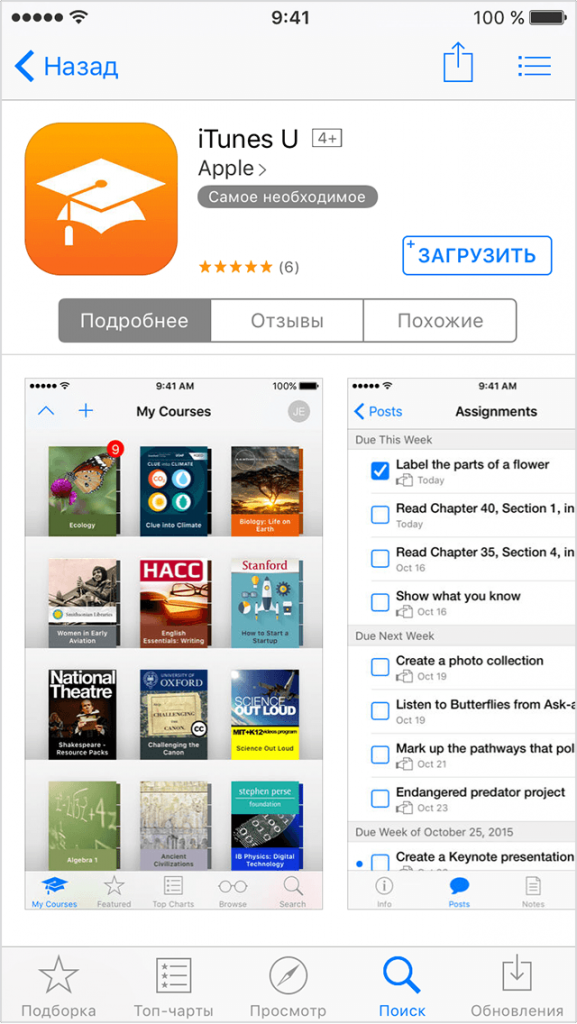
Далее появится окно, в котором вам предложат «Создать новый Apple ID». Выбирайте этот пункт и следуйте инструкциям на экране.
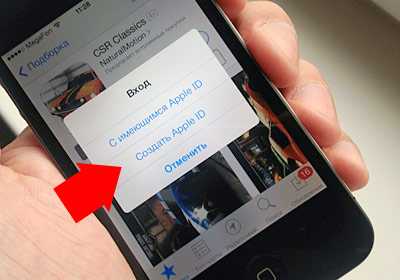
После ввода всех необходимых данных наступит самый главный момент – привязка карты. Вы можете добавить любую карту Visa или MasterCard, например, дебетовую карту Tinkoff Black. Если вы не планируете ничего покупать в магазине, то рекомендуем выбрать пункт «Нет». Так вы убережете себя от случайного списывания средств.
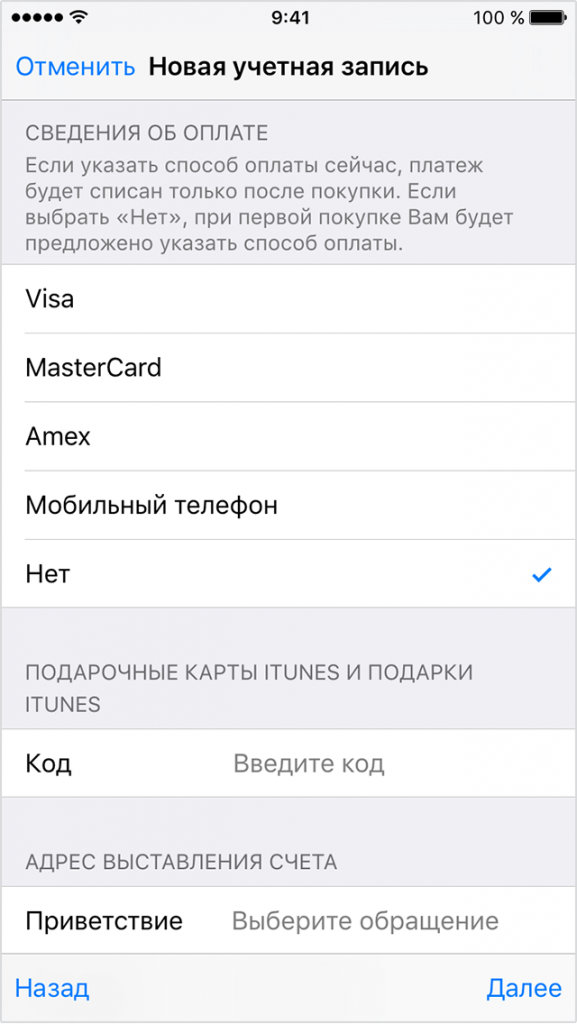
После завершения регистрации вы получите Apple ID, благодаря которому сможете идентифицироваться на любом устройстве. После этого первое приложение будет загружено и установлено на ваше устройство. По аналогичному принципу вы сможете загрузить любое приложение из магазина, если оно поддерживается вашим устройством. После первого входа в App Store вам больше не придется проходить процедуру идентификации в Apple ID.
Приложения, которые вы однажды купили, навсегда остаются в вашем аккаунте. В будущем, когда вы смените телефон, вы сможете вновь использовать старый Apple ID, тем самым вы не потеряете ваши приложения.
Когда необходимо изменить платёжные реквизиты
Как изменить способ оплаты
При изменении данных о себе через любой сервис Apple стоит помнить, что вы используете единый аккаунт для всех приложений, то есть, добавляя новый способ оплаты, например, через настройки App Store, вы измените платёжные реквизиты для iTunes, Apple ID и остальных сервисов.
Смена карты через iPhone, iPad или iPod touch
Если вам удобней сменить карту через ваш iPhone, iPad или iPod touch, то пройдите следующие шаги:
- Откройте приложение «Настройки».
Смена способа оплаты через ПК с Mac Os и Windows
Следующая инструкция подойдёт для пользователей Macbook с Mac OS и пользователей компьютеров от других компаний с операционной системой Windows:
- Запустите приложение iTunes.
После добавления новой карты, часть средств на ней может заморозиться на недолгий период. Этот процесс нужен для обновления личных данных в аккаунте.
Что делать, если у вас не отображается подписка на Айфоне?
Если подписка, которую вы хотите просмотреть, удалить, отключить, отказаться, отменить или убрать, не появляется в списке, возможно, вы зашли в другой аккаунт Apple ID – если у вас имеется второй аккаунт, попробуйте зайти в него и посмотрите, решит ли это проблему. Если это не поможет, скорее всего, оплату за данную подписку снимает не Apple, а сторонний поставщик услуг, поэтому вам нужно будет связаться с ним напрямую.
- Почему не скачиваются и не обновляются приложения на Айфоне?
- Как поменять регион/страну в App Store на Айфоне и Айпаде?
- Как поменять язык App Store на русский в iPhone и iPad?
Что такое подписки и какие они бывают
Платные подписки на iPhone — это предоставленная разработчиком возможность использовать его контент, например, игры, приложения, музыку и так далее после оплаты за определенный срок, это может быть как ежемесячная оплата, так и по неделям. Списание средств производится автоматически с подключенной банковской карты или вашего личного счета в Apple Store.
Платные подписки становятся активными при первом запуске игры или приложения. У вас на экране появится сообщение о том, что будет предоставлен пробный период для использования, а для продления необходимо будет оплатить дальнейшее сотрудничество. Чтобы это сделать, необходимо нажать на данное сообщение и для подтверждения покупки ввести данные от учетной записи Apple ID. Подписки будут продлены.
Можно считать, что платная подписка была подключена и оплачена, в дальнейшем вы также можете отключить ее, если в ней больше не будет надобности. А как посмотреть подписки на айфоне, мы рассмотрим далее в статье.
Управление через iTunes
Альтернативный вариант, как в Айфоне отменить подписку на приложение или сервис – использовать iTunes. Способ одинаково хорошо работает для PC и Mac.
Для него также необходимо войти со своим Apple ID, чтобы система разрешила внесение изменений. После этого требуется перейти к информации об учетной записи через соответствующий пункт главного меню программы.
На этом этапе может потребоваться прохождение аутентификации, после чего можно будет приступить непосредственно к просмотру. Чтобы зайти в подписки как на Айфоне, прокрутите страницу до раздела настроек.
Далее используйте кнопку управления справа для перехода к перечню того, на что вы подписаны. В открывшемся списке вариантов выберите нужный сервис.
В самом низу, под вариантами, находится кнопка отмены. Используйте ее для отказа от дальнейшего получения услуги.
Вводные предложения
Разработчик может единовременно предложить своим новым пользователям специальные предложения на подписки. Apple их называет вводными (Introductory offers). Они бывают трех видов: триал, оплата по факту использования (Pay as you go), предоплата (Pay up front). Первый из них — триал — мы уже рассмотрели. Приглядимся к остальным двум.
Оплата по факту использования (Pay as you go)
Эта модель оплаты предусматривает единовременную скидку на один или несколько платежных периодов. По окончании этих периодов с пользователя будет списана обычная стоимость подписки. Например, пользователю может быть предложено оформить подписку на сервис стоимостью $3.99 в месяц. Эта цена будет действовать 2 месяца, по окончании которых он сможет продолжить пользоваться сервисом по обычной цене $9.99 в месяц.
Цена этого предложения по факту использования обязательно должна быть ниже обычной цены подписки. Например, вы не можете предложить пользователю платить $19.99/месяц в течение первых двух месяцев, а после — $9.99 в месяц. Частично это вопрос решается с помощью вводного предложения типа “Предоплата” (Pay up front).
Предоплата (Pay up front)
В этой модели вы предлагаете пользователю оплатить сразу за несколько месяцев (1, 2, 3, 6 или 12) вперед. По окончании этого периода пользователь будет оплачивать подписку по стандартным условиям. Например, вы можете предложить оплатить подписку за облачное хранение данных сразу на 3 месяца вперед со скидкой за $14.99. А через 3 месяца пользователь будет платить $9.99 в месяц. Есть 2 существенных отличия этой модели от Оплаты по факту использования:
-
Стоимость предоплаты не обязательно должна быть меньше стоимости основной подписки.
-
Число периодов действия предложения всегда равно 1. Иными словами, предложение действует в течение только одного периода длительностью 1, 2, 3, 6 или 12 месяцев.
Некоторые замечания
- Каждая подписка может иметь только одно вводное предложение на 1 территорию (страну). Таким образом, вы можете создать отдельное вводное предложение для каждой территории. Но только одно на каждую территорию. Чаще всего создают одно вводное предложение сразу для всех стран.
- Пользователь может использовать вводное предложение в каждой группе подписок только один раз.
- Вводные предложения доступны начиная с iOS 10, macOS 10.12.6 и tvOS 10.
Где посмотреть подписки на Айфоне
Сначала разберемся, как посмотреть платные подписки на самом Айфоне без вспомогательного софта, лишь силами самого iPhone. Этим вариантом можно пользоваться везде, поскольку он не требует, к примеру, компьютера.
Для этого на устройстве пройдите в личные параметры. Далее перейдите к подразделу, посвященному iTunes и App Store.
Выберите просмотр Apple ID.
Вслед за этим перейдите в подраздел, где находятся подписки на Айфоне, нажав на соответствующий пункт.
Откроется перечень, выберите из него ту, которую вам необходимо отменить на Айфоне 7 как ненужную подписку. Появятся детальные данные о ней.
Сначала идет указание срока действия текущего варианта, затем варианты, где можно найти продление подписки на Айфон на различный срок. Под ними находится кнопка для отказа от продления. Если ее нажать, приложение или услуга продолжит работать вплоть до момента окончания оплаченного периода, а после этого будет отключено.
Выполните такие же действия для всех других пунктов из перечня, которые вам не нравятся.
Аналогичным образом можно смотреть подписки на Айфоне, где оплата выполняется непосредственно через Apple. А вот со сторонними провайдерами услуг все сложнее. Например, для стриминговых сайтов часто требуется вход в личный кабинет на соответствующем ресурсе.
Как отменить подписку на музыку в Айфоне (Apple Music)?
Примечание: Если вы впервые зашли в Apple Music, то вы можете моментально отменить подписку на Айфоне, чтобы сервис после пробного периода сроком в три месяца не начал списывать деньги с вашего счёта. Для этого необходимо следовать приложенной ниже инструкции. Если вы захотите продлить подписку, то нужно будет вернуться в это меню после истечения трёх месяцев пробного периода.
- Откройте приложение iTunes на вашем iPhone.
- Прокрутите страницу до конца и нажмите на пункт Apple ID.
- Выберите «Просмотреть Apple ID».
- Введите свой пароль от Apple ID или пройдите авторизацию при помощи Touch ID.
- Нажмите на «Подписки».
- Выберите Apple Music.
- Выберите пункт «Отменить подписку».
- Нажмите «Подтвердить».
После окончания текущего периода, независимо от того, является ли он частью бесплатной пробной подписки или регулярной периодической подписки, iTunes больше не будет списывать деньги с ваших счетов за нее.
Управление подписками в Apple ID
Многие приложения из App Store работают в бесплатном режиме, однако любые дополнительные привилегии и функции стоят денег. Часто подписка на платные программы происходит непреднамеренно или же необходимость в ней проходит со временем. В такой ситуации наиболее рациональным решением станет удаление приложения из автоматически продлеваемых подписок. Этот раздел также необходим для контроля своих расходов. Нельзя забывать, что оформление бесплатного пробного периода рано или поздно истекает. Его срок зависит от конкретного разработчика, но, как правило, не превышает 3-4 недель. После этого приложение в автоматическом порядке начнет списывать с вашей банковской карты необходимую сумму. Если в Apple ID вы изменили данные карты или же на ней недостаточно денежных средств, то долг за платную подписку в любом случае остается за вами.
Особенно много жалоб поступает от родителей, чьи дети случайно могли оформить дополнительные подписки в играх или приобретать Pro-версии приложений. Служба поддержки Apple в таких ситуациях редко возвращает уже оплаченные счета
Чтобы избежать ненужных вам долгов, а также предостеречь себя от списания платы за приложения, на которые могли ненароком подписаться дети, важно знать как можно больше об управлении подписками
Просмотр подписок
Прежде чем приступать к редактированию данных относительно подписок в вашем аккаунте, следует посмотреть, если ли они у вас. Узнать, как открыть все подписки в iTunes, можно в другой нашей статье.
Подробнее: Как посмотреть подписки на Айфоне
Способы оплаты
Обновление iOS косвенно коснулось и методов оплаты подписок. На данный момент при регистрации Apple ID любой пользователь обязан добавлять актуальный способ оплаты. Это могут быть банковские карты платежных систем MasterCard, Visa или American Express.
Способ 1: Счет Apple ID
Действующий счет Apple ID позволяет оплачивать покупки в iTunes, приобретать дополнительное место в хранилище iCloud и многое другое. Пополнить счет можно с помощью подарочных карточек или непосредственно с банковских карт. Для этого требуется выполнить следующие действия.
- В разделе «Настройки» нажимаем на первую строчку, где указаны данные владельца Apple ID.
- Кликаем по «iTunes Store и App Store».
- Нажимаем на строчку Apple ID с вашим адресом электронной почты.
- Кликаем по «Просмотреть Apple ID».
- Далее необходимо найти «Пополнить счет Apple ID».
- Выбираем сумму для мгновенного пополнения счета и нажимаем «Далее».
- Подтверждаем покупку. При оплате некоторыми банковскими картами может потребоваться ввод кода подтверждения из СМС.
Деньги поступают на ваш счет Apple ID в течение нескольких минут. При возникновении проблем следует связаться со службой поддержки вашего банка.
Способ 2: Банковская карта
Этот способ распространеннее и универсальнее предыдущего. О том, как привязать или изменить платежную карту в аккаунте Apple ID, можно прочитать в нашем отдельном материале.
Подробнее:
Продление
Многие приложения предлагают различные сроки платной подписки на свои дополнительные функции. Как правило, стандартными сроками считается 1 месяц, 3 месяца и год. Если же в нужном вам приложении нет возможности выбрать длительный отрезок времени, а каждый месяц обновлять подписку нет желания, рекомендуется выбрать автопродление подписки. Сделать это возможно во время приобретения определенного тарифа, нажав на кнопку «Автопродление».
Отмена подписки
Apple ID часто используется сразу на нескольких устройствах. Это может быть одновременно смартфон и планшет или несколько смартфонов членов одной семьи. В такой ситуации платные подписки распространяются на все девайсы, но редактировать их можно с любого. О том, как отменить подписку, а также как решить наиболее частые проблемы, можно узнать в другом руководстве.
Подробнее: Как отменить подписки в iTunes
Мы рассказали о том, как узнать, какие платные или бесплатные пробные подписки оформлены через ваш Apple ID, как оплатить, продлить и удалить подписку. Не забывайте, что каждое обновление операционной системы iOS приносит свои новшества, из-за чего некоторые детали могут меняться.
Помогла ли Вам статья?
Нет
Как привязать/отвязать карту
Чтобы у вас была возможность покупать приложения в App Store или делать покупки внутри самих приложений, вам нужно привязать карту. Вам необходимо указать все данные вашей карты, включая CVC код.
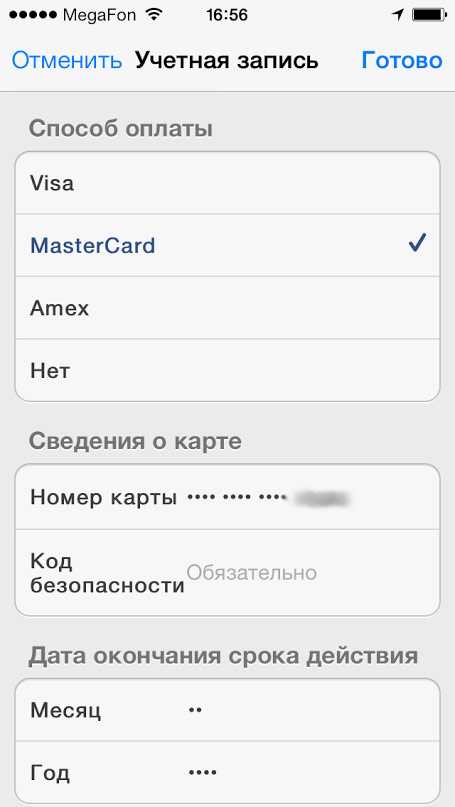
CVC код в App Store называется «Код безопасности». Вы можете привязать любую карту, которая поддерживает платежи в Интернете. Карта может быть, как реальной, так и виртуальной. Например, российские виртуальные карты Яндекс.Деньги и Qiwi отлично работают с App Store.
Бывают ситуации, что нужно отвязать карту. Для этого зайдите в приложение App Store на телефоне и в разделе Apple ID (расположен внизу) выберите меню «Платежная информация». Вам снова откроется уже привычный интерфейс ввода данных вашей карты. Вам необходимо выбрать пункт «Нет».
Если срок вашей карты истек, а вы хотите заменить карту в App store, то вам нужно проделать вышеописанные действия и указать новые данные вашей карты.
Промо-предложения
Промо-предложения являются отличным способом вернуть пользователей, которые в прошлом являлись активными подписчиками. Как и вводные, промо-предложения — это подписка на специальных условиях, действующих ограниченное время.
Основными отличиями промо-предложений от вводных являются:
- Задача вводных предложений привлечь новых пользователей, задача промо-предложений — вернуть старых и удержать действующих, предлагая им выгодные условия на подписку.
- Промо-предложением могут воспользоваться только пользователи, которые имеют действующую активную подписку или имели ее в прошлом.
- В отличие от вводных предложений, пользователь может воспользоваться несколькими промо-предложениями.
- Можно создать до 10 активных промо-предложений для каждой подписки (продукта).
- Промо-предложения, в отличие от вводных, не отображаются на странице приложения в App Store.
- Промо-предложения доступны начиная с iOS 12.2, macOS 10.14.4 и tvOS 12.2.
Настройка промо-предложений является довольно трудной задачей, требующей настройки собственного сервера. Мы рассмотрим процедуру настройки промо-предложений в одной из следующих статей.





























